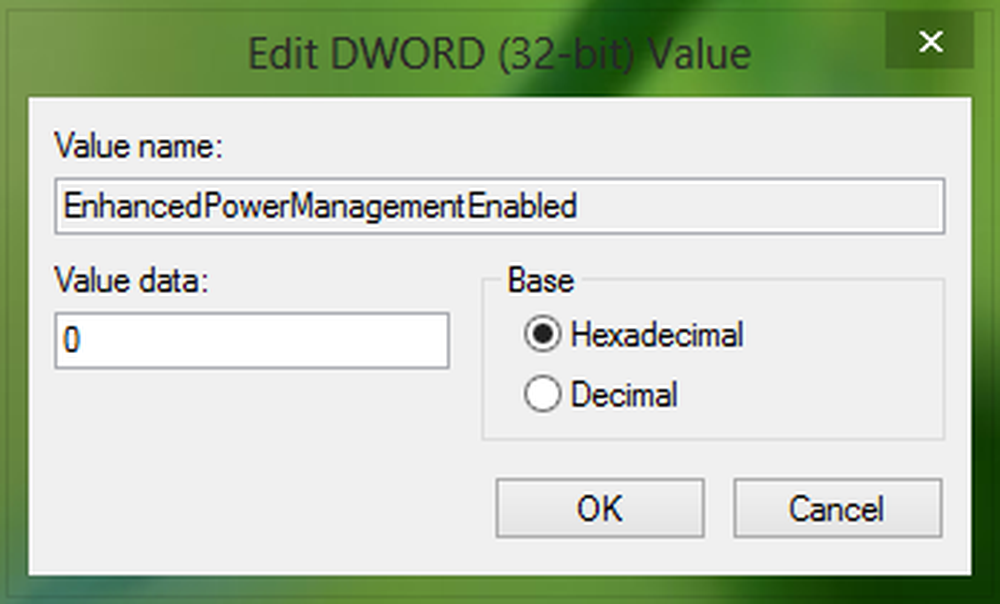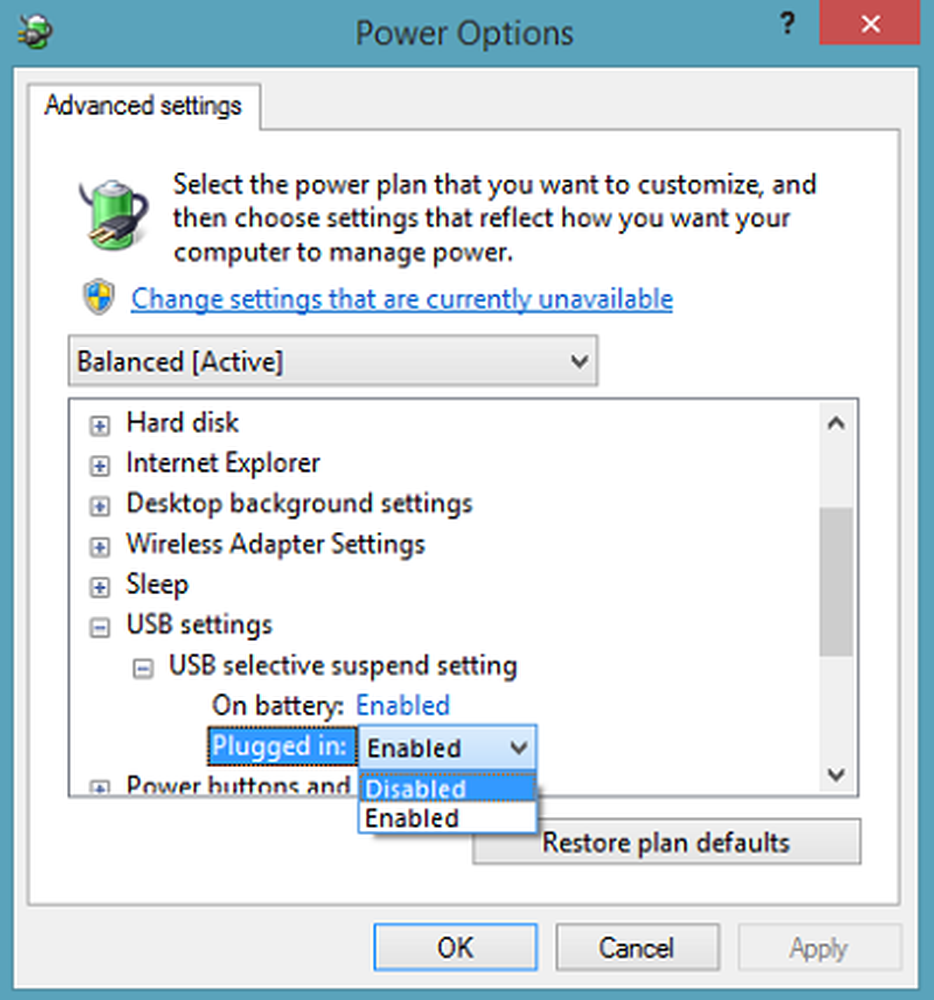USB Composite Device è un dispositivo USB meno recente e potrebbe non funzionare con USB 3.0
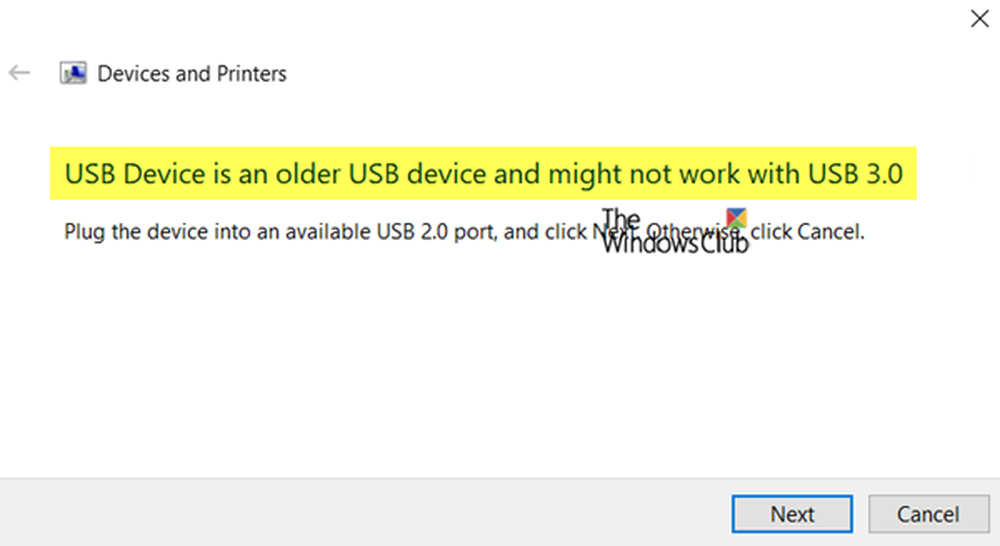
USB 3.0 è stato un importante passo avanti nel mercato del trasferimento dei dati. Contrassegnato da porte USB di colore blu, USB 3.0 ha fornito agli utenti velocità fino a 10 volte di USB 2.0 (5 GBPS) grazie al quale file multimediali e programmi di grandi dimensioni potevano essere trasferiti in pochi minuti.
USB 3.0 supporta la compatibilità con le versioni precedenti, il che significa che tutti i dispositivi che funzionano su USB 2.0 dovrebbero funzionare bene con USB 3.0. Tuttavia, molti utenti hanno segnalato il seguente errore durante il tentativo di connettere i dispositivi agli slot USB 3.0 -USB Composite Device è un dispositivo USB più vecchio e potrebbe non funzionare in USB 3.0.
USB Composite Device è un dispositivo USB più vecchio
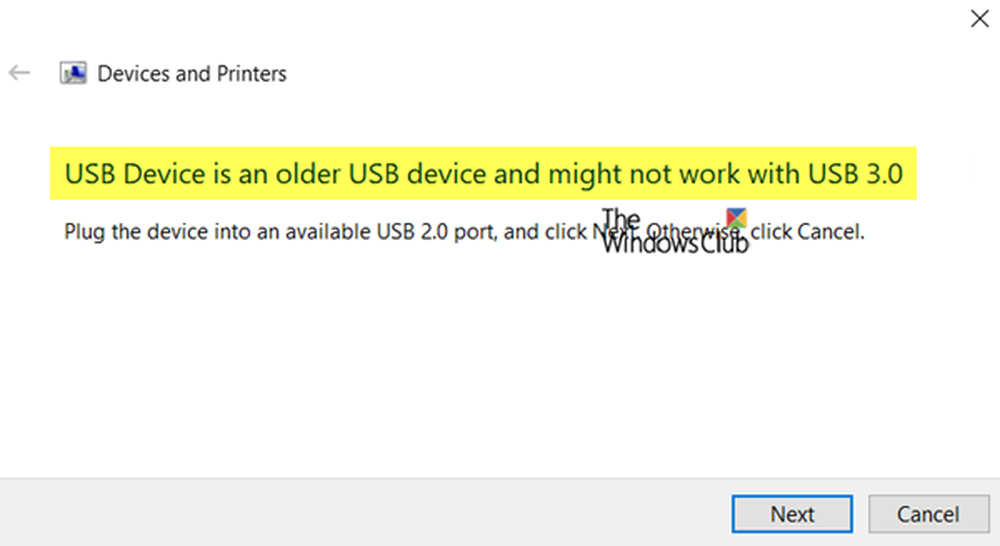
Questo problema è più evidente con Printers. La causa è di solito driver incompatibili. Prova a cambiare la porta USB e se non funziona, procedi con le seguenti soluzioni per risolvere il problema:
- Esegui gli strumenti di risoluzione dei problemi hardware e USB
- Aggiorna o reinstalla i driver USB
- Disinstallare e reinstallare i driver della stampante.
1] Esegui gli strumenti di risoluzione dei problemi hardware e USB
Lo strumento di risoluzione dei problemi hardware e dispositivo controlla le impostazioni relative all'hardware e corregge se possibile.
Per utilizzare questo strumento di risoluzione dei problemi, fare clic sul pulsante Start, quindi selezionare Impostazioni >> Aggiornamenti e sicurezza >> Risoluzione dei problemi.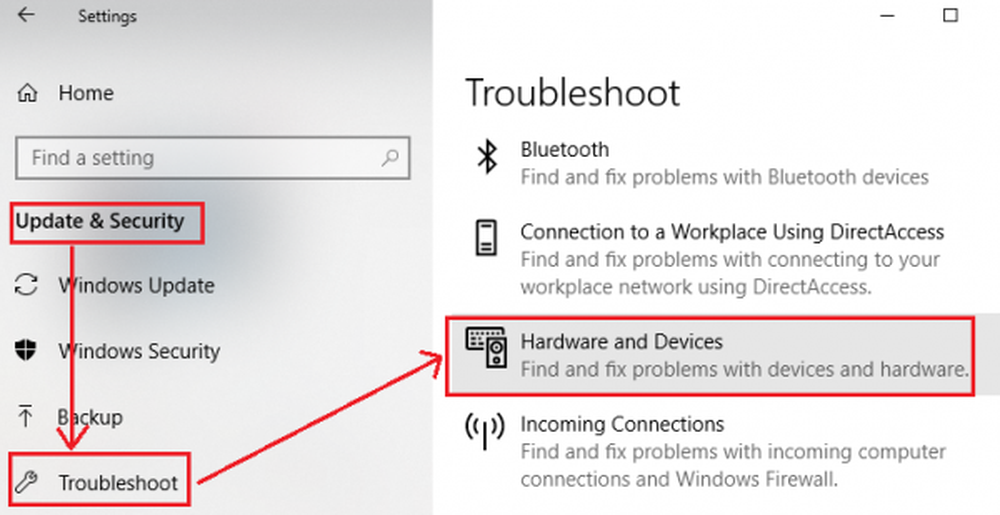
Seleziona il Risoluzione dei problemi hardware e dispositivi ed eseguilo Riavvia il sistema una volta terminato.
Puoi anche eseguire il Risoluzione dei problemi USB.
2] Aggiorna o reinstalla i driver USB
Per aggiornare il tuo driver di dispositivo. premere Win + R per aprire la finestra Esegui e digitare il comando devmgmt.msc. Premere Invio per aprire Gestione periferiche.

Individua il Controller Universal Serial Bus driver e ampliare la lista. Fare clic con il tasto destro e selezionare Aggiorna driver per ciascuno dei driver USB.
3] Disinstallare e reinstallare i driver della stampante
Poiché non è possibile connettere la stampante al computer, è necessario scaricare i nuovi driver dal sito Web del produttore. Installarli sul sistema e verificare se la stampante funziona correttamente dopo.
Questa soluzione rimane la stessa per altri dispositivi hardware che mostrano lo stesso errore durante il tentativo di connessione al computer.
Spero che questo ti aiuti.